Outlook2013邮箱设置
outlook2013邮箱怎么设置?outlook2013是经典的office办公软件里的套件,它统合了用户电子邮件的归类收发,邮件预览查看等功能,管理联系人信息、记日记、安排日程、分配任
outlook2013邮箱怎么设置?outlook2013是经典的office办公软件里的套件,它统合了用户电子邮件的归类收发,邮件预览查看等功能,管理联系人信息、记日记、安排日程、分配任务等,那么下载了outlook之后要怎么对它进行配置呢?来看看具体的设置教程吧。
outlook2013邮箱怎么设置?
1、打开软件进入欢迎页,点击“下一步”。
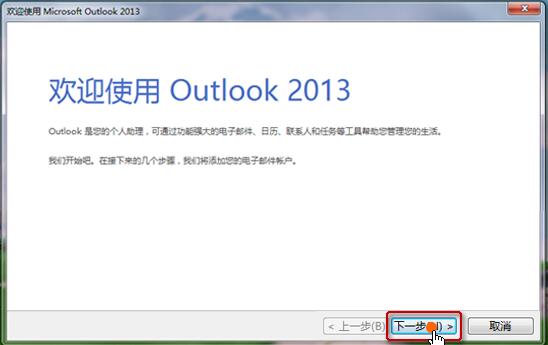
2、弹出“添加电子邮件账户”的对话框,如下图所示,这里我们选择“是”(将outlook设置为连接到某个电子邮件账户)。
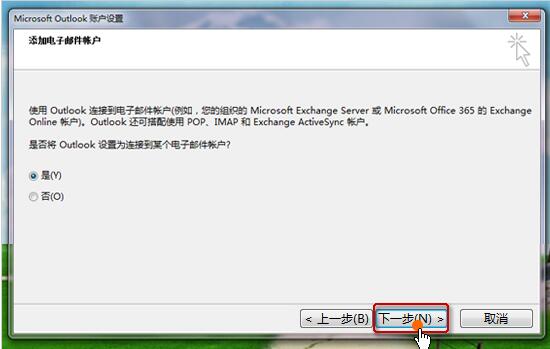
3、接着就会来到这个“自动账户设置”界面,按图所示在这里输入“姓名”“邮箱地址”“密码”,并选择“手动配置服务器设置或其他服务器类型”,点击“下一步”;我们先来输入我们自己电子邮箱账户。
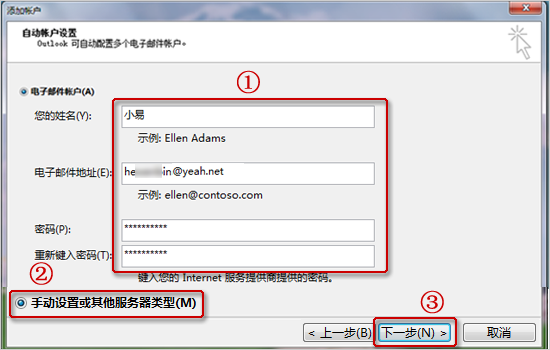
4、接着在点击“手动设置或其它服务器类型”来设置一下:选中“POP或IMAP(P)”选项。
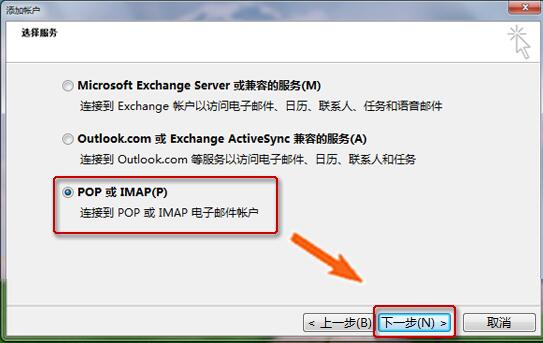
5、按页面提示填写帐户信息:
1)帐户类型选择: pop3 或 imap
2)接收邮件服务器: pop.yeah.net 或 imap.yeah.net
3 发送邮件服务器: smtp.yeah.net
4)用户名: 使用系统默认(即不带后缀的@yeah.net)
5) 填写完毕后,点击“其他设置”;
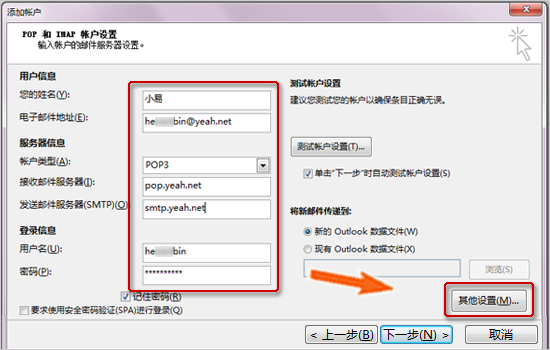
6、点击“其他设置”后会弹出“internet 电子邮件设置”对话框,在这里我们点击上方“发送服务器”选项卡,在它打开的界面中勾选“我的发送服务器(SMTP)要求验证”,并点击“确定”;
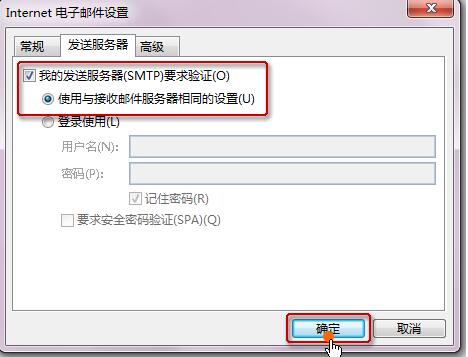
7、前两步设置完成后,然后再返回刚才的对话框,点击“下一步”。
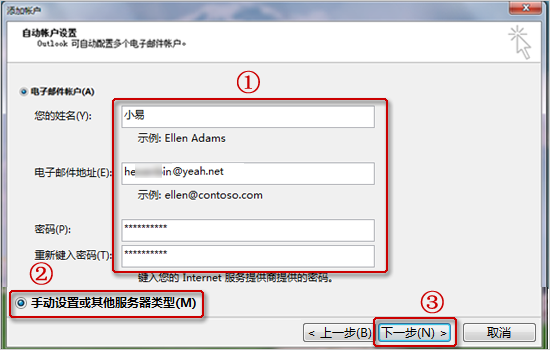
8、最后会弹出一个“测试帐户设置对话框”,如果出现下图情况,这时就说明您的设置成功。
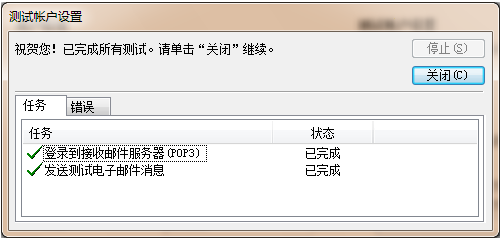
12. 茫茫人海中认识了你,是一种缘分;希望用我的真诚换取你的真情,牵手一辈子。你是我最初的爱,也是我最后的爱!嫁给我吧!
















